Word图片组合实现步骤科普
发布时间:2021年07月02日 14:37
在工作中,我们经常会使用Word对文档进行编辑,在这过程中,难免会遇到插入多张图片、图形、文本框等的情况,但是由于图片、图形等过多的话,我们在排版移动的时候,操作起来非常麻烦,因此如果能有简单的方法实现word图片组合的话,想必是很多朋友都想学习的。
Word图片组合实现步骤:
1.点击菜单栏的开始再点击工具栏的选择对象(按住鼠标左键拖动选中内容),如下图所示:
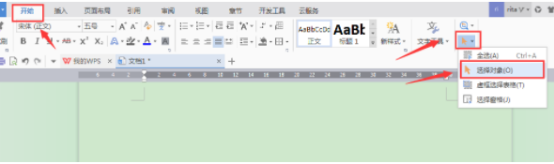
2.选中内容之后点击菜单栏的绘图工具,如下图所示:
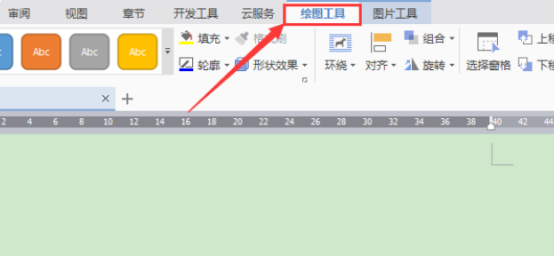
3.然后点击工具栏的组合即可,如下图所示:
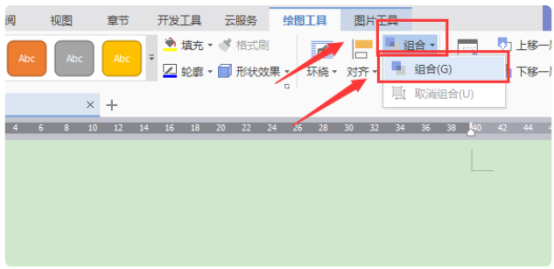
Word可以清晰的呈现出表格和图片更加直观地表达文章的思想和结构,并让文档的版面更加美观和大方,使用Word可以说好处多多了。在工作和学习中,可以使自己写的文章能较好地在电脑上供他人阅读。平常在工作中可用来干文字的录入和编辑工作,有助于提高办公效率。
以上就是关于word图片组合的详细步骤了,大家是不是觉得也很简单呢?不至于无从下手吧,有需要的同学自取哦!如果还有不明白的步骤欢迎大家和小编进行交流哦。小编会给大家分享更多的关于word使用的相关功能和技巧,让大家发现word的更多魅力!
本篇文章使用以下硬件型号:联想小新Air15;系统版本:win10;软件版本:Word 2019。





